ст. Краткий путеводитель
 Скачать 2.86 Mb. Скачать 2.86 Mb.
|
|
Stellarium0.16.0  Краткий путеводитель Дудинская средняя школа №1Миколайчук И.М. Stellarium Краткий путеводитель ГМО учителей физики и астрономии г. Дудинка, 2018 ОглавлениеВведение 4 Установка программы 5 Запуск Stellarium'а 7 Навигация 8 Установка местоположения и времени 11 Время 12 Разметка 13 Подписи небесных тел 15 Поиск объектов 16 Дополнительные звёздные каталоги 17 Плагины 18 Плагин «Угломер» 19 Плагин «Компас» 20 Плагин «Окуляры» 21 Упражнения 22 Знания о звездах 26 ВведениеStellarium – свободный интерактивный планетарий для вашего компьютера. Он показывает реалистичное трехмерное небо таким, каким его можно увидеть невооруженным глазом, в бинокль или телескоп. В установке по умолчанию Stellarium уже может показать более 600000 звёзд, все большие планеты солнечной системы и их спутники, некоторые астероиды и кометы, изображения туманностей из каталога Шарля Мессье, очень реалистичные атмосферу, восходы и закаты. Вы также можете увидеть со Stellarium'ом созвездия из 20 различных культур неба и названия звёзд в большинстве из них, реалистичный Млечный путь. И всё это можно наблюдать из любой точки не только Земли, но и всех больших планет нашего звёздного дома. Программа содержит 80000 объектов глубокого космоса. Дополнительно можно загрузить из интернета культуры неба, эфемериды комет и астероидов, звёздные каталоги (в общей сложности Stellarium позволяет отобразить примерно 210 миллионов звёзд) и ландшафты, благодаря которым вы можете посмотреть на звёздное небо с «эффектом присутствия» в каком-либо уголке Земли. Stellarium и дополнительные материалы к нему можно загрузить с официального сайта планетария – http://www.stellarium.org/ Последняя версия планетария – 0.17.0 – вышла в начале декабря 2017 года, но в данном путеводителе я буду опираться версию, 0.16.0, которая была у меня в наличии. Установка программыДля установки программы следует выбрать нужную версию для вашего компьютера. Для начала определим версию операционной системы, для этого на значке «Этот компьютер» или «Мой компьютер» нажмите правую клавишу мыши. 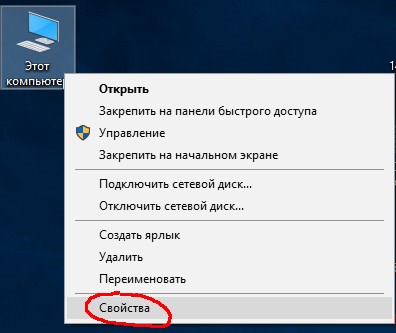 В открывшемся окне посмотрите в раздел «Тип системы»  Если у Вас 64-разрядная операционная система, как указано на рисунке? установите 64-х разрядную версию программы stellarium-0.16.0-win64.exe из папки «stellarium - виртуальный планетарий»  Если У Вас 32-разрядная операционная система (x86), то установите 32-х разрядную версию программы stellarium-0.16.0-win32.exe  Запустив установочный файл, выберите язык программы 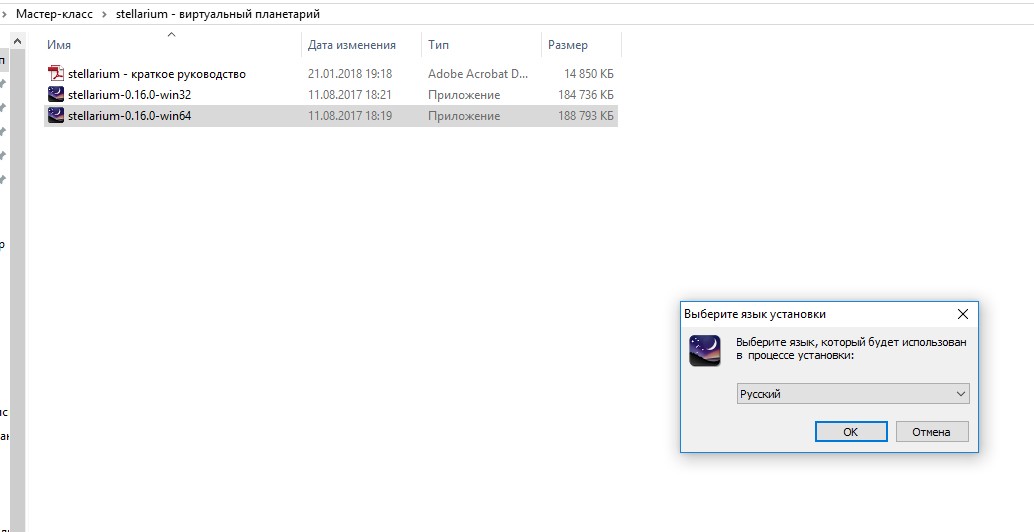 И подтвердите лицензионное соглашение 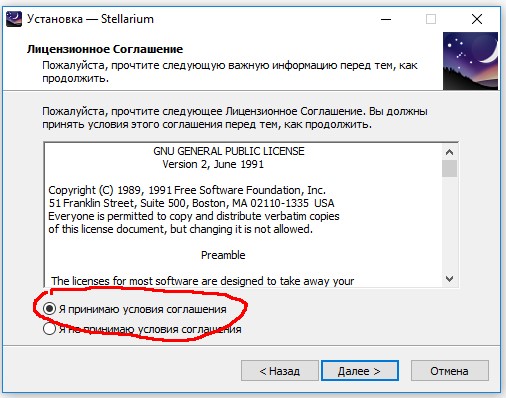 Нажимайте «Далее» до окончания установки. Запуск Stellarium'аЕсли открыть только что установленный Stellarium, то вы окажетесь под Парижем и поле зрения будет составлять 60°. Если же у Вас в момент установки подключен интернет, то вы окажитесь на широте Норильска. Звездное небо соответственно будет иметь такой же вид, как в реальной жизни на широте Норильска. 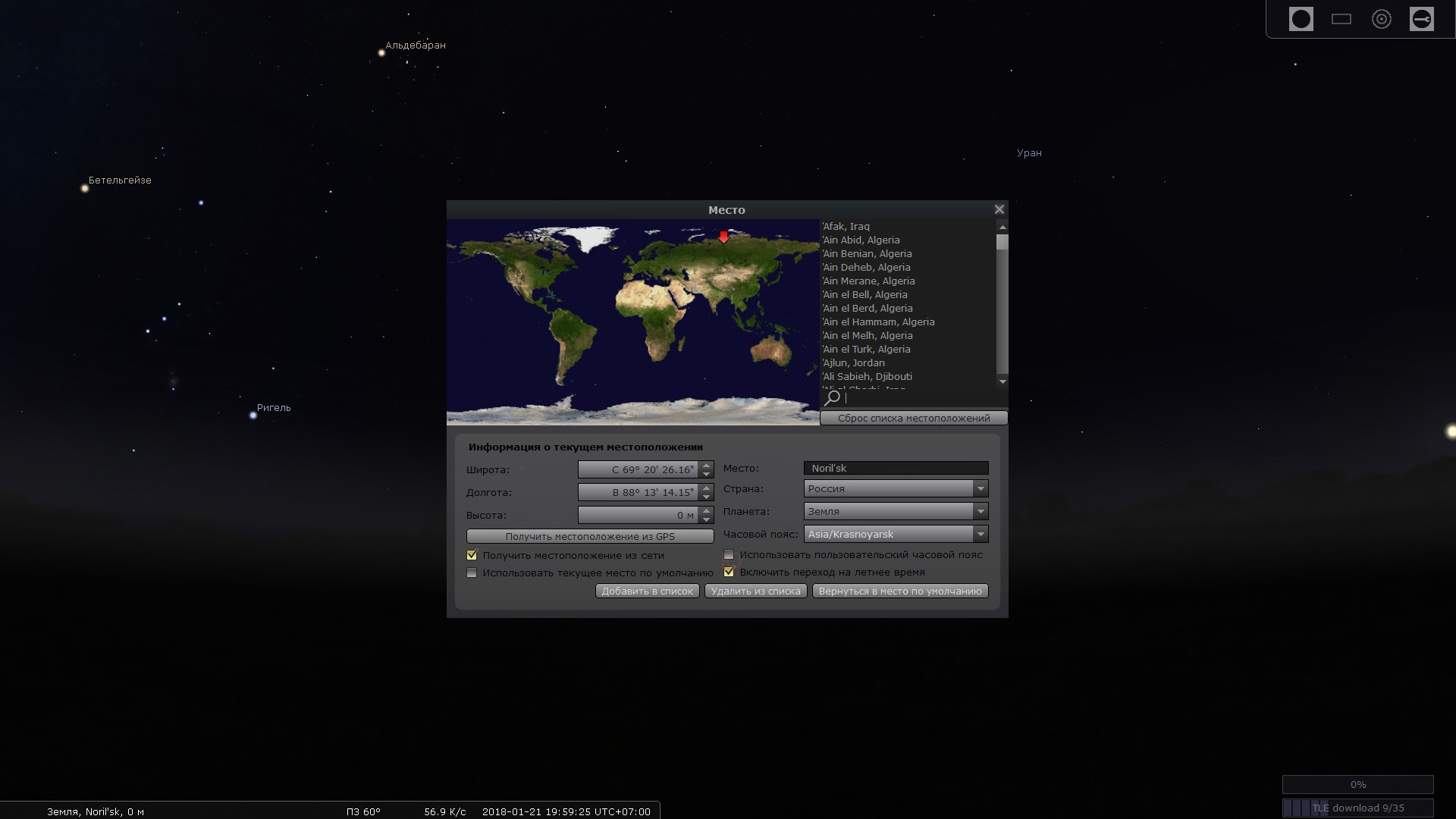 Информацию о местоположении, дате и времени наблюдения можно найти слева внизу экрана. Индикаторы главных направлений на стороны света у горизонта позволяют понять в каком направлении вы смотрите. 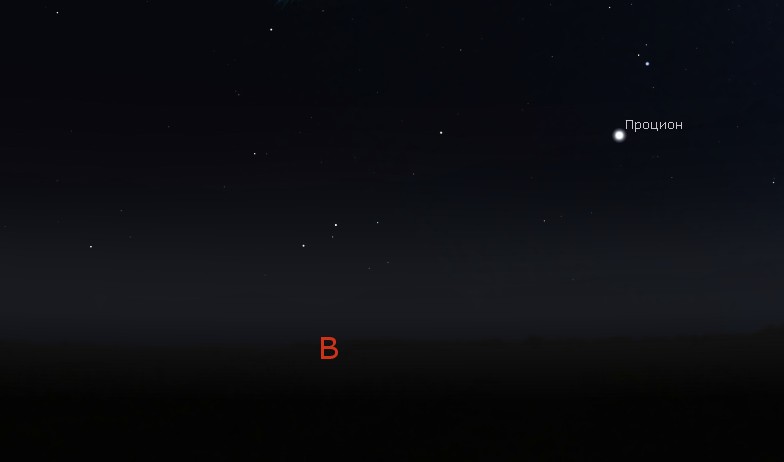 Дополнительную информацию о каком-либо небесном объекте можно получить, наведя на него курсор мыши и кликнув левой клавишей. Клик правой клавишей снимает выделение. 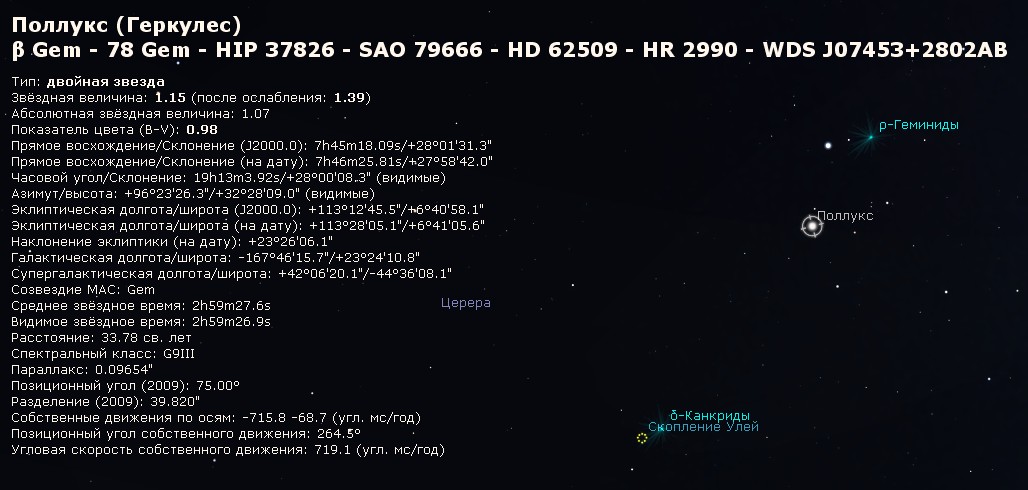 Навигация Навигация в Stellarium'е осуществляется с помощью мышки или клавиатуры. Удерживание левой клавиши мыши, нажатой во время перемещения ею курсора позволяет изменять ориентацию в пространстве. Изменять ориентацию также можно при помощи курсорных клавиш на клавиатуре. 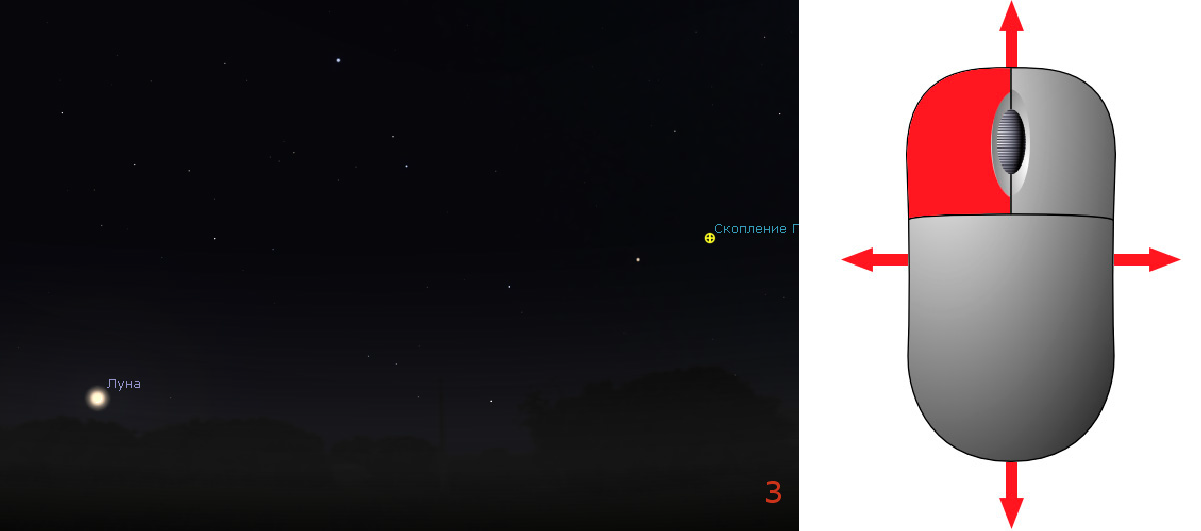 Масштаб можно изменять при помощи клавиш Page Up и Page Down. 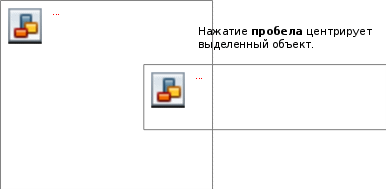 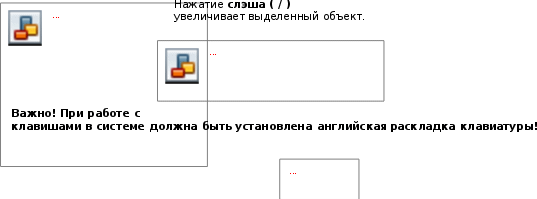 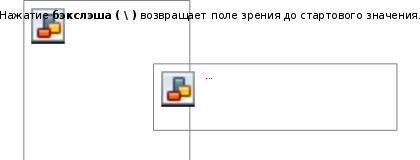 Установка местоположения и времени 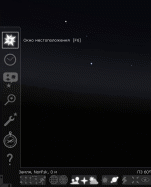 Прежде чем использовать Stellarium необходимо верно установить ваше местоположение и время. Нажмите F6 для открытия Окнаместоположенияили кликните по его иконке в панели инструментов. Прежде чем использовать Stellarium необходимо верно установить ваше местоположение и время. Нажмите F6 для открытия Окнаместоположенияили кликните по его иконке в панели инструментов.В поле поиска наберите латиницей название вашего населенного пункта (1) и выберите его в появившемся списке (2). Установите флажок «Использовать по умолчанию» (3) если вы хотите использовать этот населенный пункт при следующем запуске Stellarium'а. Закройте окно по окончании (4). 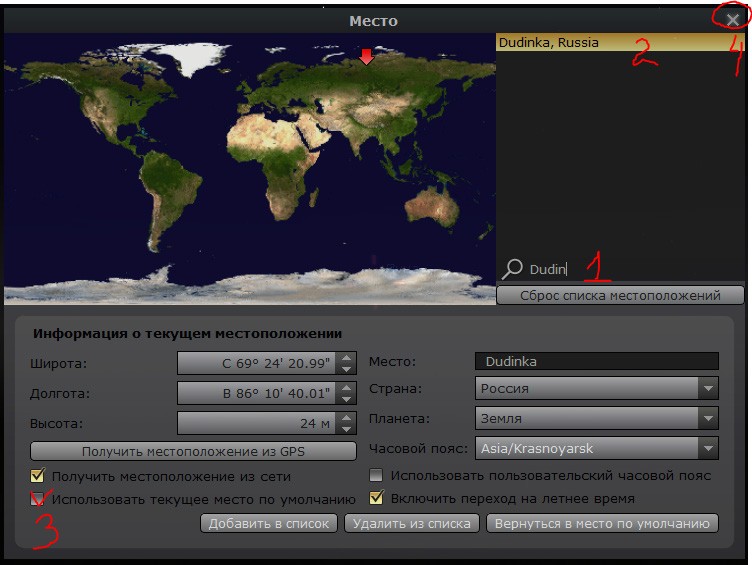 Изменение местоположения также отразится в основном окне Stellarium'а. Для изменения даты и времени нажмите F5 или откройте окно Дата в время. Время Stellarium также позволяет манипулировать временем. Нажатие клавиши L позволяет ускорить время (многократное нажатие этой клавиши ускоряет время в несколько раз). Нажатие клавиши K возвращает нормальный ход времени, а нажатие клавиши J заставляет время бежать в обратном направлении. Нажатие клавиши с цифрой 8 устанавливает текущие значения даты и времени, а клавиша с цифрой 7 останавливает течение времени.  Для удобства ориентации во времени текущее время в Stellarium'е отображается внизу экрана в панели статуса. 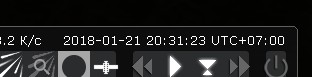 Там же, только немного ниже, можно отыскать кнопки графического интерфейса управления течением времени. 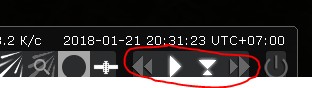 Разметка Stellarium может показать на небесной сфере различные сетки, линии и метки. Нажатие клавиши E позволяет увидеть линии сетки экваториальных координат. 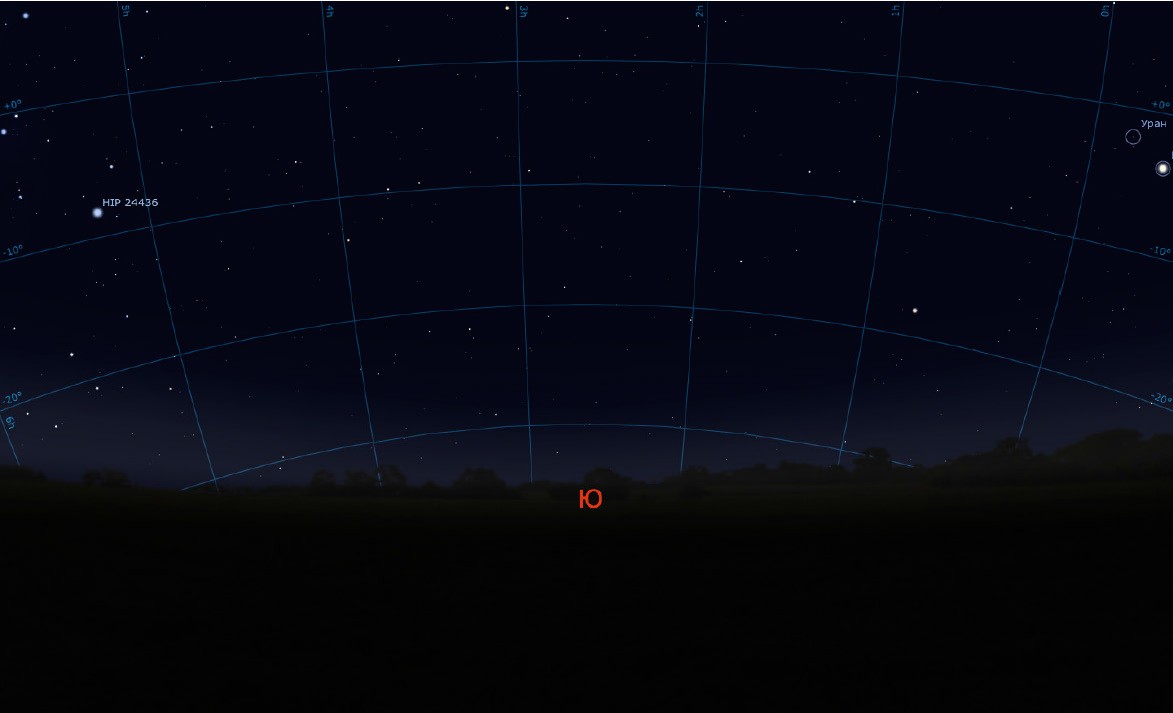 Нажатие клавиши Z позволяет увидеть сетку высот и азимутов. 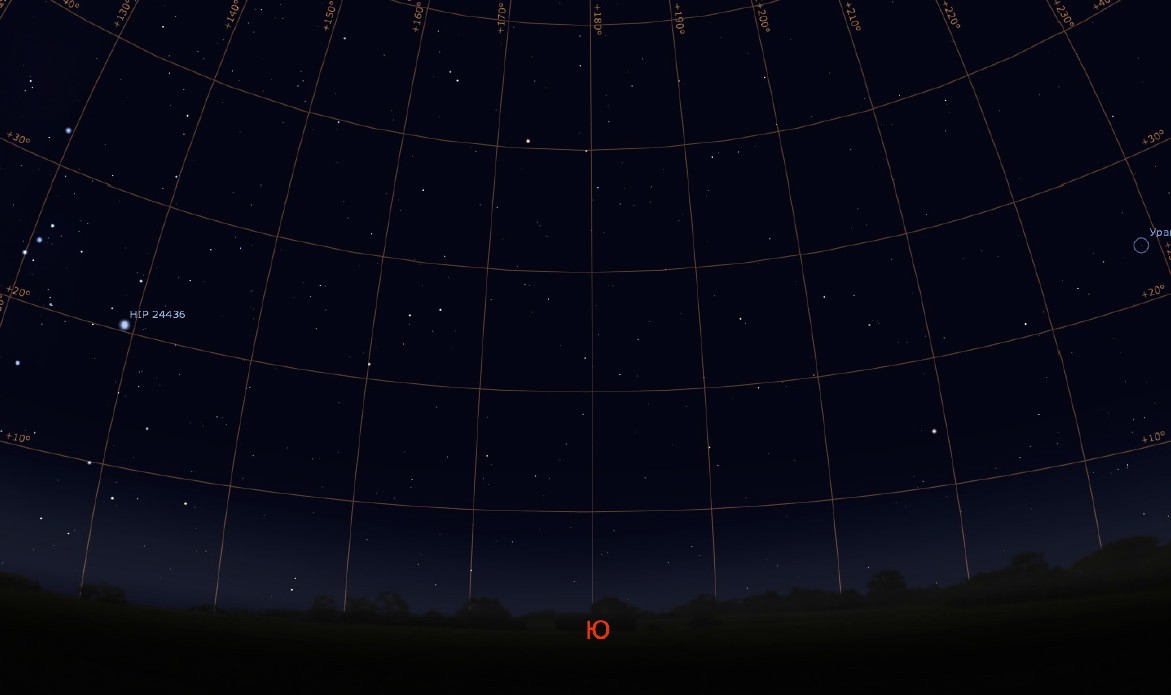 Показ линий созвездий и их границ можно включать и выключать при помощи клавиш B и C. 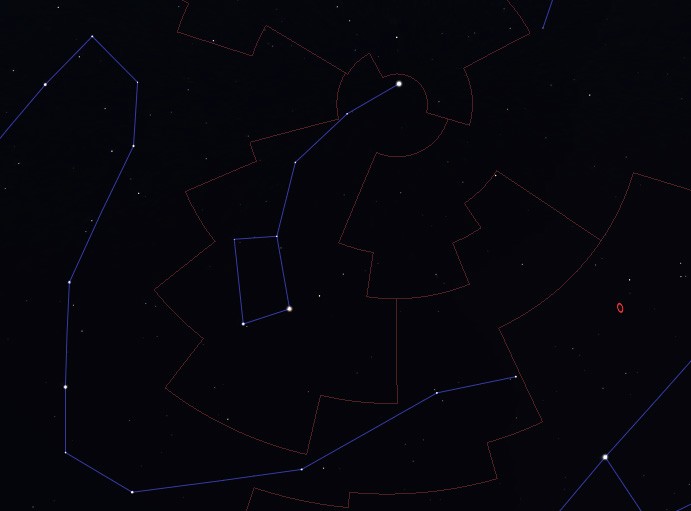 Отображение названий созвездий и их рисунков можно включать и отключать при помощи клавиш V и R. 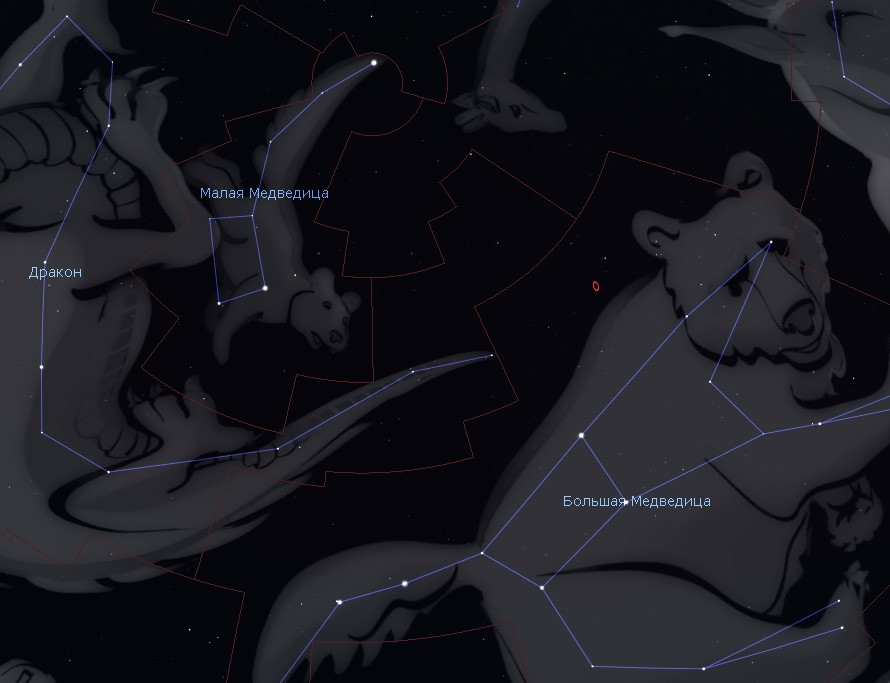 Управлять этими же элементами можно в нижней части экрана  Подписи небесных тел Показ подписей небесных тел можно включить или выключить используя вкладку Небо(2) Окнанастроекнеба и наблюдения (1) в меню или нажатием клавиши F4. Ввести ограничение на количество отображаемых звезд можно в поле (3) «Ограничить звездную величину». При наблюдении невооруженным взглядом максимальная звездная величина составляет 6. Плотность подписей небесных тел можно отрегулировать при помощи ползунков (3). 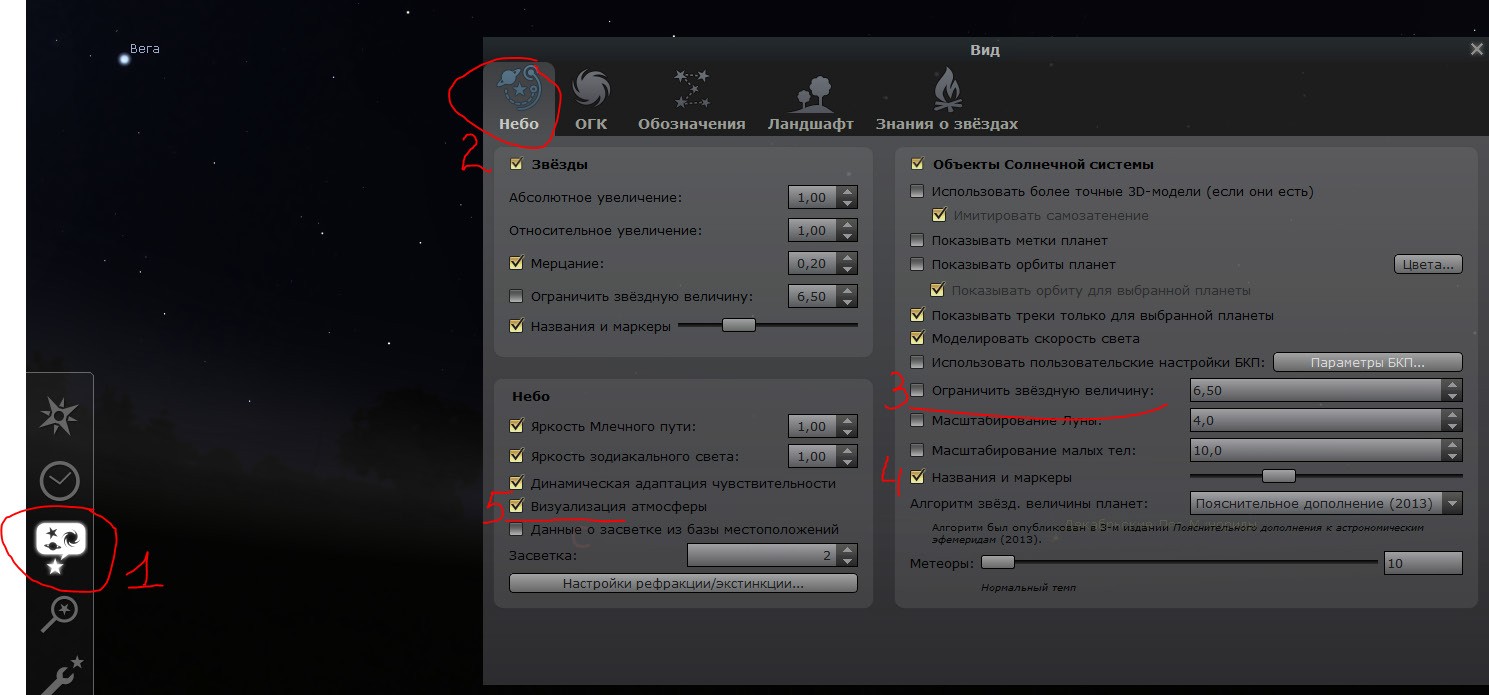 При использовании Stellarium автоматически изменяет плотность под- писей объектов глубокого космоса при масштабировании небосвода. Отображение галактик и туманностей можно включить или выключить при помощи нажатия на клавишу D, а названия планет комбинацией клавиш Alt+P. Поиск объектов Для вызова поисковой формы нажмите F3. 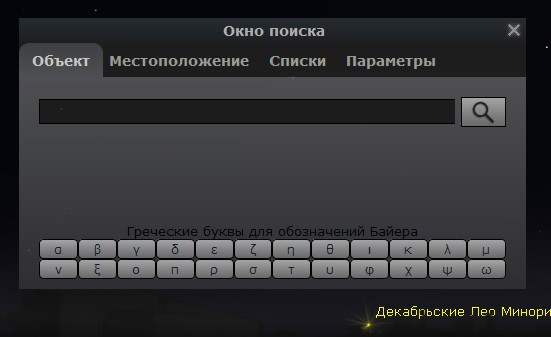 Встроенный в Stellarium поисковый механизм достаточно мощный и позволяет искать объекты с несколько отличающимся синтаксисом запросов. При помощи этого инструмента вы можете искать планеты по названию, например, Юпитер, галактики и туманности по их обозначениям или названиям, например, NGC5128, M8или ТуманностьЛагуна, звёзды по их обозначению или названию, например, HIP3010или Альдебаран. Кроме того, поиск может осуществляться по координатам в разных системах, или по списку. Дополнительные звёздные каталогиДополнительные звёздные каталоги можно загрузить непосредственно из Stellarium'а на вкладке Сервис(1)Окнанастройки(F2), нажав кнопку «Получение каталога» (2) 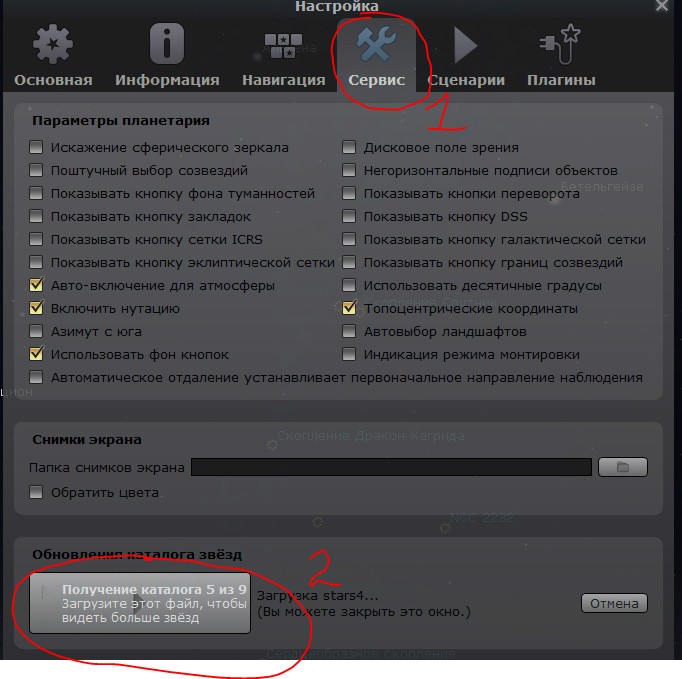 ПлагиныБлагодаря системе плагинов возможности Stellarium'а можно существенно расширить. Найти вы их можете на вкладке ПлагиныОкнанастроек(F2). Плагины загружаются при запуске Stellarium'а и для их использования соответствующие плагины необходимо отметить для загрузки, после чего перезапустить Stellarium. Например, плагин «Окуляры» (1), согласно описания (2), позволяет просматривать звездное небо имитируя окуляр телескопа. Для загрузки установите галочку (3) и перезапустите программу. 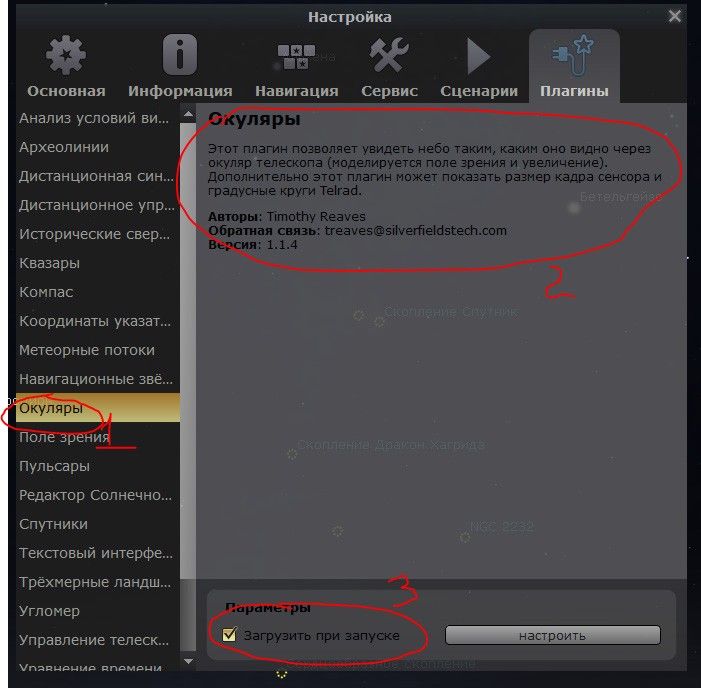 Плагин «Угломер» Плагин «Угломер» позволяет производить угловые измерения на небесной сфере. Для активации плагина необходимо кликнуть мышкой по иконке плагина и далее, удерживая левую клавишу мыши, прочертить линию между интересующими вас объектами. 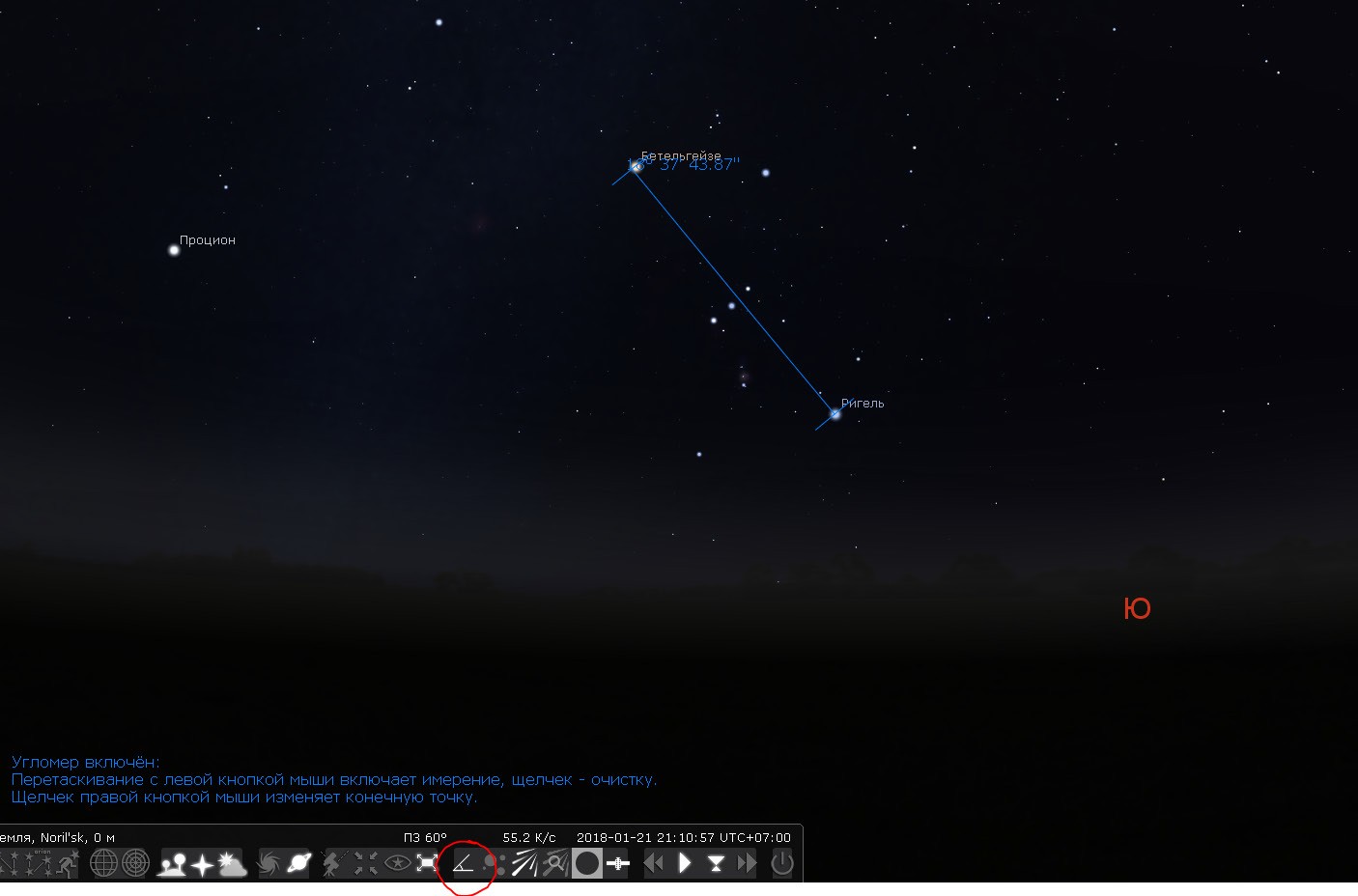 Плагин «Компас» Плагин «Компас» позволяет включить румбы у горизонта для облегчения отсчета азимутов небесных тел и деталей ландшафтов. Включается данный плагин нажатием на его иконку. 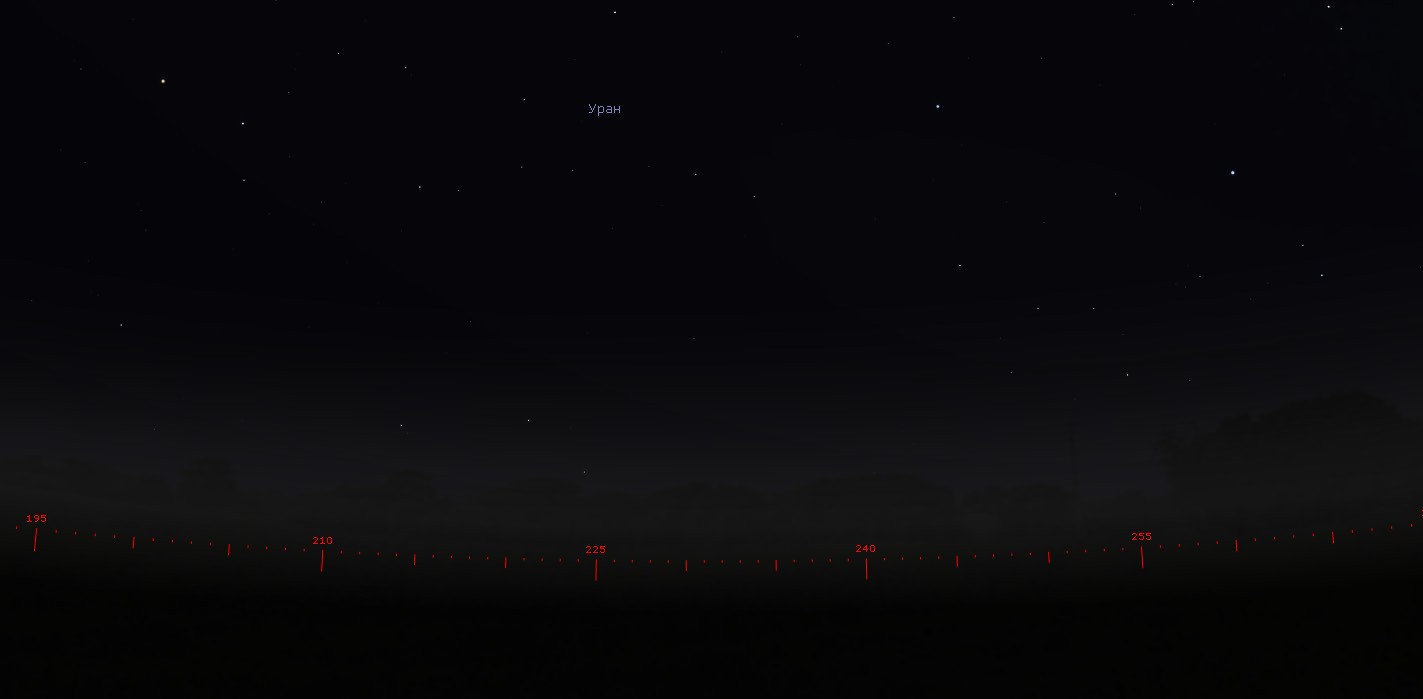 Плагин «Окуляры» Плагин окуляры позволяет увидеть небо таким, каким оно видно в окуляр телескопа. Для включения плагина необходимо выделить какой-либо небесный объект и нажать на иконку плагина (1) 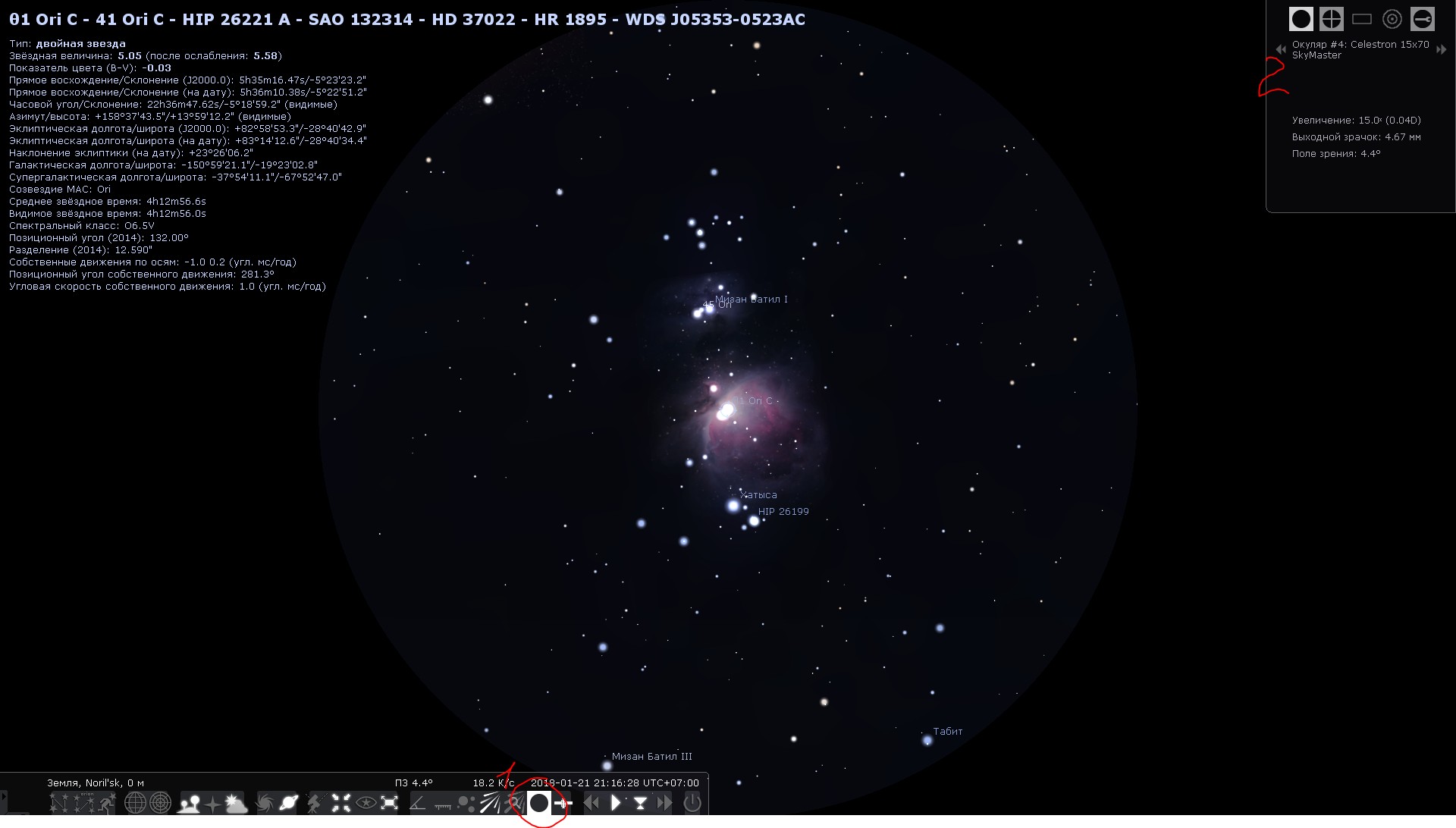 Для увеличения или изменения отображения выберите тип окуляра (2) УпражненияДля ряда практических наблюдательных астрономических задач Stellarium'ом можно эффективно заменить подвижную карту звёздного неба. Последняя же довольно часто используется для определения лучшей видимости интересных небесных объектов на какую-либо дату. В качестве примера выясним лучшее время для наблюдения Большой туманности Ориона (M42) на 21 января 2018 года. Эту задачу можно разбить на 5 шагов. Первымшагомнеобходимо выставить дату наблюдений, а в качестве времени наблюдения можно для начала выбрать вечерние часы. Для определенности возьмём 18 часов вечера 21 января 2018 года. Для этого нажмём F5 и зададим необходимые значения. 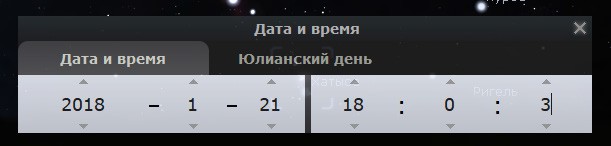 Вторымшагомнеобходимо найти интересующий объект – для этого можно вызвать поисковую форму (F3) и найти объект. 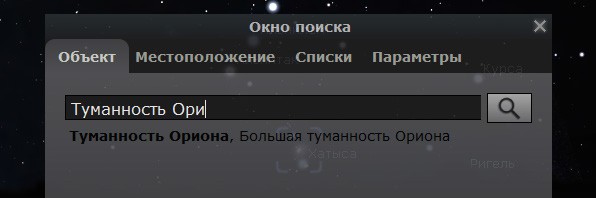 Обратите внимание на информацию в верхнем левом углу экрана – на 18:00 21 декабря 2018 года высота M42 будет составлять всего 1° (для Дудинки), что говорит о не очень хороших условиях для наблюдения этого объекта в это время. 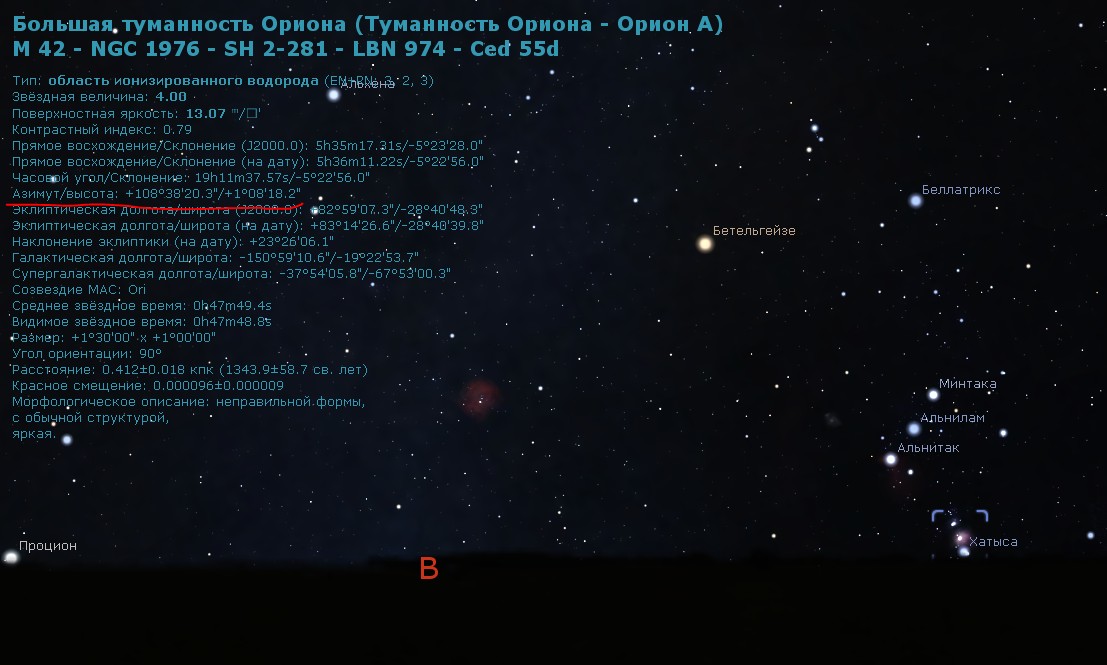 Перейдём к третьемушагу– выясним условия видимости M42 через пару часов. Как видно на снимке экрана высота M42 составила 11°, что говорит о более хороших условиях видимости. Однако самые лучшие условия видимости наступают во время верхней кульминации интересующего небесного объекта или светила. 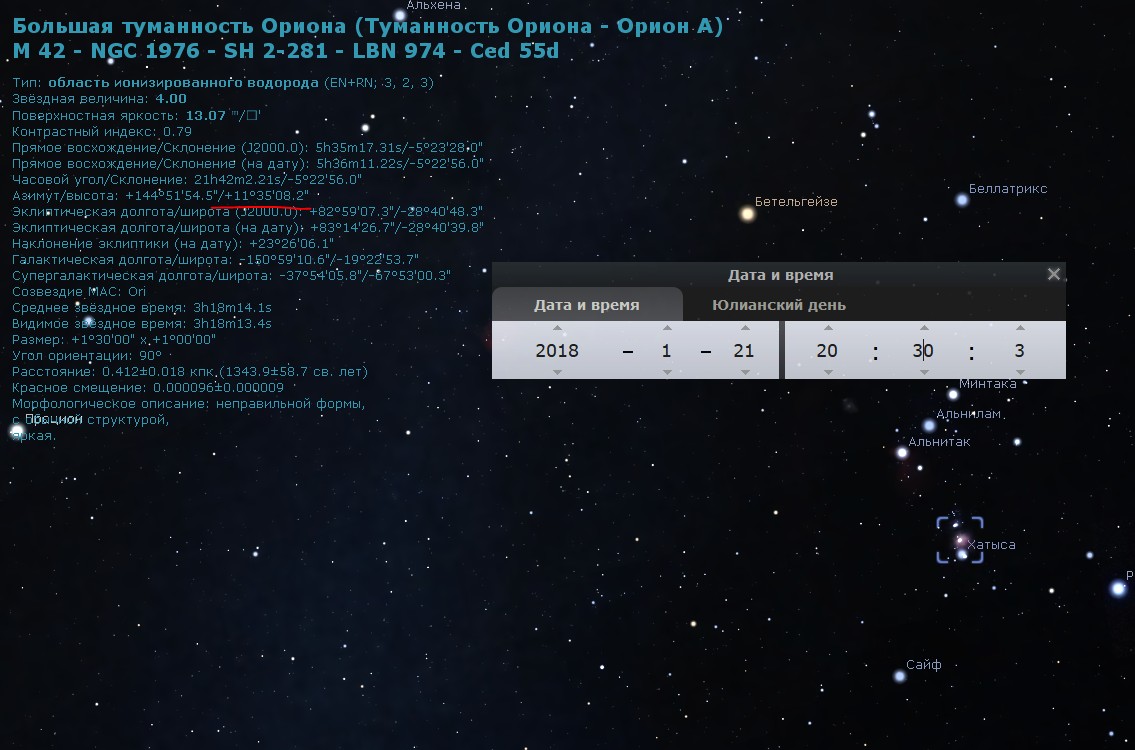 Четвёртымшагомвключим показ линии небесного (2) меридиана в Окне настроекнебаи наблюдения(1) (F4). 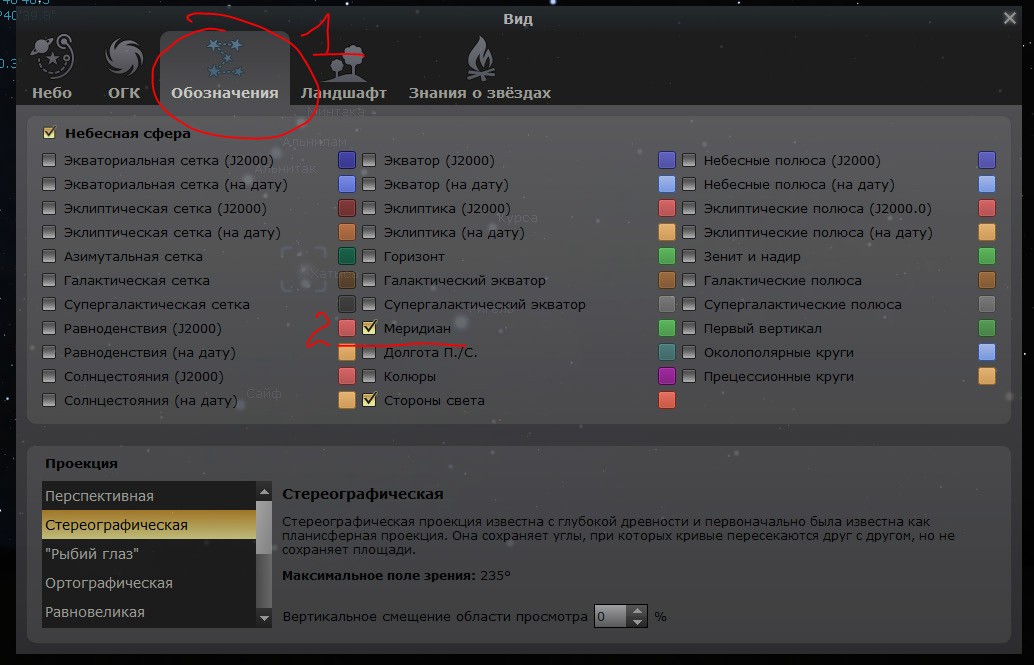 Последним, пятымшагом, выясним время верхней кульминации M42 – для этого можно ускорить время клавишей L и остановить его клавишей 7 в момент пересечения Большой туманностью Ориона небесного меридиана. 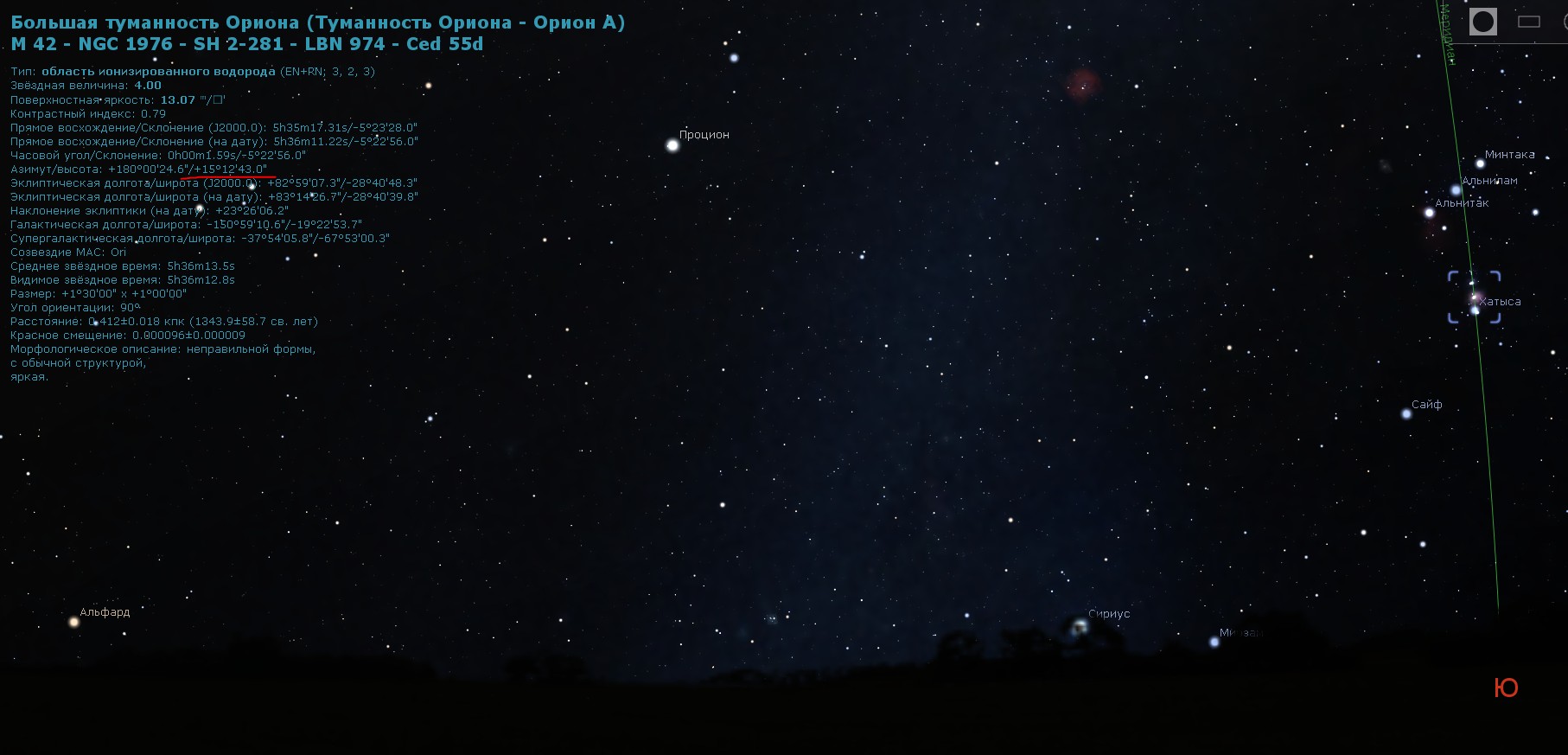 В момент верхней кульминации туманности M42 её высота составляет чуть более 15° – это наилучшие условия её видимости в ночь с 21 на 22 января 2018 года. Время наступления верхней кульминации – 22 ч 47 м 38 с 21 января 2018 года. Аналогично можно найти время лучшей видимости и координаты ярких объектов солнечной системы и объектов глубокого космоса для их телескопических наблюдений. Знания о звездахВ Окненастроекнебаинаблюдения(F4), во вкладке «Знания о звездах» (1), можно указать отображения названий звезд и расположения созвездий и их названий в разных культурах народов мира. Для отображения официальной схемы созвездий, утвержденной Международным астрономическим союзом следует установить в поле (2) значение «Западная». 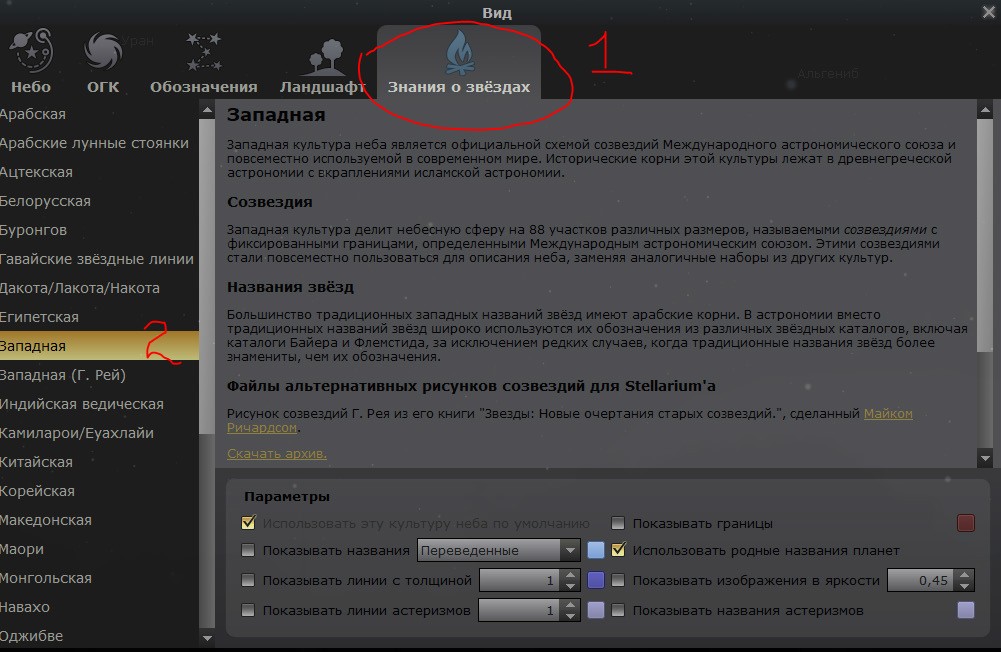 |
